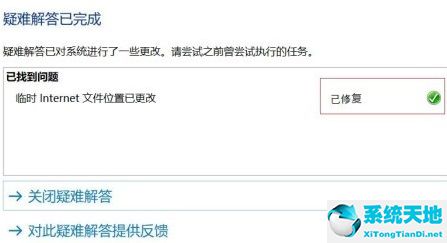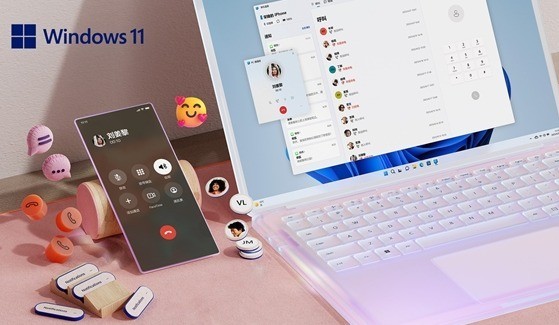Windows安全中心可以在后台保护用户电脑不受侵害,但是有些用户突然看到图标上有一个黄色的感叹号,不知道怎么去掉。我们来看看windows安全中心一个黄色感叹号的解决方案。
Windows安全中心有一个黄色感叹号解决方案:
1.首先,直接点击安全中心,然后点击“设备性能和运行状态”。
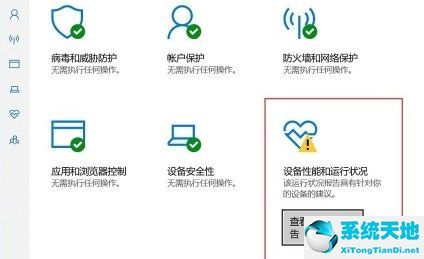
2.然后点击“应用程序和软件”,然后就可以进入一个窗口,点击“打开疑难解答”。
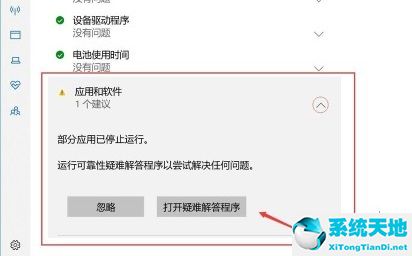
3.再次点击下面的“下一步”。

4.等待问题被检测出来。

5.完成后,单击“将Internet临时文件位置重置为默认值”。
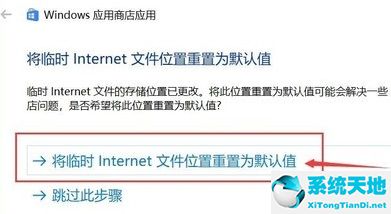
6.然后你会看到“问题已完成”并点击关闭。